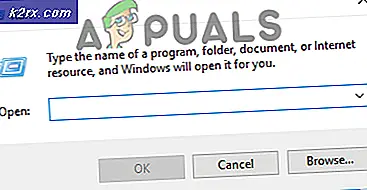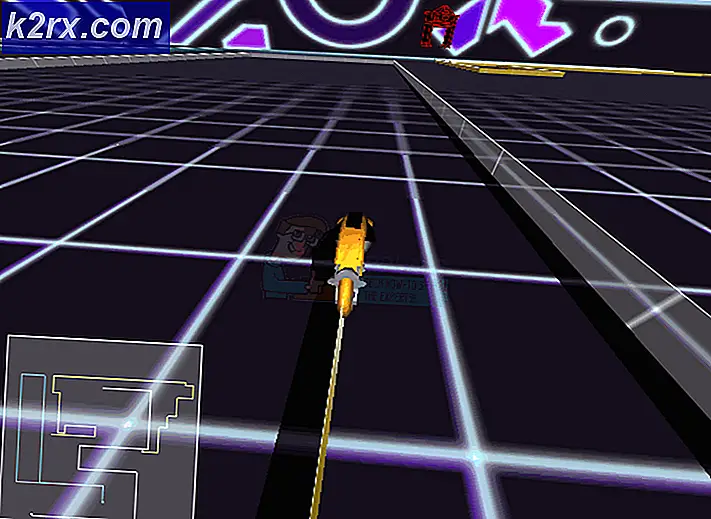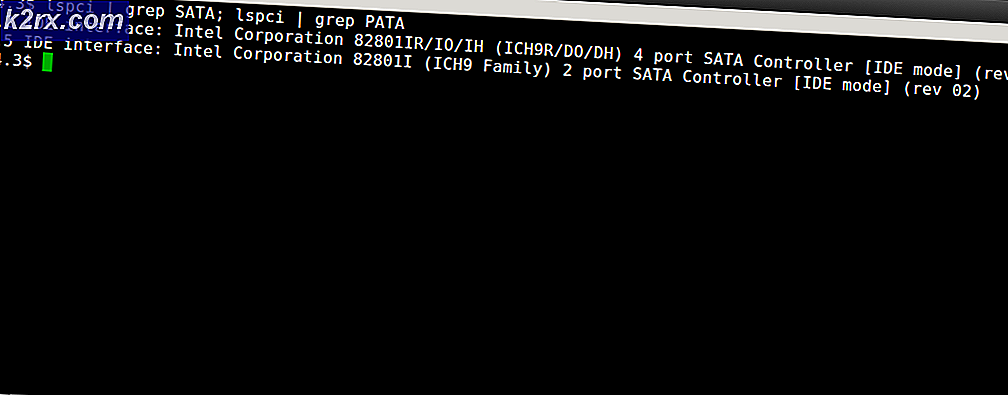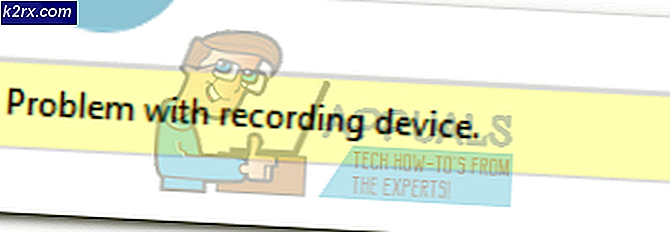Ubuntu / Debian'da Apache Web Sunucusu Nasıl Kurulur ve Yapılandırılır
Başka hiçbir Web sunucusu paketi Apache'ninki kadar popüler olmaya yakın bir yer değildir. Şu anda, tüm sitelerin yarısından fazlasının bir Apache paketinden sunulduğu tahmin edilmektedir. Ubuntu ve Debian, sunucu sistemleri için popüler Linux dağıtımlarıdır ve her ikisi de yalnızca sunuculara özel paketlerle gelir. Bu, Apache'yi ve Debian veya Ubuntu'yu yapılandırmaların çoğunda kazanan bir kombinasyon haline getirir. Aralarından seçim yapabileceğiniz birçok başka sunucu paketi varken Apache, kaç farklı rutinin uyumlu olduğundan dolayı kullanışlıdır.
Debian ve Ubuntu, Apache paketlerini aynı şekilde oluştururken, bu diğer bazı sunucu yapılarından farklıdır. openSUSE ve ticari Linux dağıtımlarının çoğunun kendi inşa etme yolları vardır. DEB paket yönetim planına aşina iseniz, bu popüler sunucu mimarisini yüklemek için kullanılan tekniklerden bazılarını zaten biliyor olabilirsiniz.
Apache Paketlerinin Kurulması ve Yapılandırılması
Ubuntu ve Debian sunucu teknolojisi genellikle hiç yüklü masaüstü ortamı içermez. İsterseniz, başka bir komut yorumlayıcısını kurabilseniz de, saf Bash CLI arayüzü ile çalışmaktan daha fazlası olacaktır. Bu tartışma için, bir kullanıcı hesabı altında sanal bir konsoldan çalıştığınızı kabul edeceğiz. CTRL tuşunu basılı tutarak ve F1-F6 düğmesine basarak sanal konsollar arasında geçiş yapabilirsiniz. CTRL + F7 tuşu, XFree86 sunucusuna ayrılmıştır;
Hesabınıza giriş yaparak başlayın. $ Komut istemine ulaştıktan sonra Apache Web Sunucusu'nu yüklemeye başlayabilirsiniz. Aşağıdaki komutları verin, ardından iterek geri dönüş yapın:
sudo apt-get güncelleştirmesi
sudo apt-get install apache2
Kurulumunuza bağlı olarak, bir tonluk bir çıktı veya çok fazla bir şey elde edemezsiniz. Zaten kurulmuş olan paketler hakkında biraz uyarı alırsanız, o zaman apache2'yi çıkarmayı deneyin. Uygun bir adam sayfası alırsanız, o zaman zaten yüklü. Apache2 için hiçbir insan girdisi okursa, yeniden yüklemeyi denemek isteyeceksiniz.
Paketler yüklendikten sonra zaten çalışan bir Web sunucusu çalıştırıyor olacaksınız. Apache'nin düzgün çalışıp çalışmadığını test etmek bir Web tarayıcısı gerektirir. Başka bir makinede Internet'e bağlı aktif bir grafik Web tarayıcısının adres çubuğuna yazarak veya Lynx gibi bir CLI tarayıcısına yönelterek VPS'nin IP adresine erişin ve aynısını yapın.
Düzgün çalışıyorsa, alan adınızı veya sunucunuzun IP adresini okuyan çok basit bir sayfa alırsınız. Bu, sunucunun çalıştığını gösterir, ancak sayfanıza henüz hiçbir şey eklemediniz. Şimdi istenirse yapılandırmaya başlayabilirsiniz. Yazarak Apache dizinine gitmek için cd komutunu kullanın. ve bir dizin listesi almak için ls yazın. Sunucunuz size renkli çıktı vermiyorsa, hangi girişlerin düz metin dosyaları ve hangi dizinler olduğunu görmek için dir –color veya ls –color kullanın. Girişte yer alan Apache paketlerinin hangi sürümünün yüklü olduğuna bağlı olacaktır. Dosya yapısında birkaç yer özellikle önemlidir:
PRO TIP: Sorun bilgisayarınız veya dizüstü bilgisayar / dizüstü bilgisayar ile yapılmışsa, depoları tarayabilen ve bozuk ve eksik dosyaları değiştirebilen Reimage Plus Yazılımı'nı kullanmayı denemeniz gerekir. Bu, çoğu durumda, sorunun sistem bozulmasından kaynaklandığı yerlerde çalışır. Reimage Plus'ı tıklayarak buraya tıklayarak indirebilirsiniz.- ports.conf: Sanal konaklar bu dosyanın içine kayıtlı bağlantı noktalarını dinler. SSL sisteminizi desteklemek için bilgilerin güncel olduğundan emin olun. SSL kullanıyorsanız, SSI yapılandırmasını ve güvenlik varsayılanlarını kontrol etmek için sudo nano conf.d'yi de denemek istersiniz.
- apache2.conf: Çoğu yapılandırma seçeneği bu dosyada ayarlanır ve belirli bir seçeneğin ayarlanmış olup olmadığını görmek için apache2 binary'i her zaman bu dosyayı kontrol eder. Içinde olduğunuzda sudo nano apache2.conf yazın Bu dosyayı düzenlemek için Bu dosyanın üç ayrı bölümden oluştuğunu fark ediyorsunuz. İlk, Apache sunucu süreçlerini global düzeyde değiştirmenizi sağlar. Varsayılan sunucu ayarlarının tümü ikinci bölüme yerleştirilir ve sanal konaklar üçüncü bölümde tanımlanır. Ubuntu da dahil olmak üzere, Debian tabanlı dağıtımlar, include yönergeleri kullanılarak altta çoğu yapılandırmayı gerektirir. Dosyanın alt kısmında çeşitli ayar ayarları vardır.
- siteler kullanılabilir ve siteler etkin: Bunlar her ikisi de alt dizinleri dizin. İlk, hangi yapılandırmanın etkin olduğuna bakılmaksızın hangi içeriğin sunulduğunu tanımlar. İkincisi sanal ana bilgisayar tanımlarını tanımlar ve çoğunlukla ilk olarak saklanan dosyalara ait sembolik bağlantılar içerir.
Aşağıdakileri okuyan yapılandırma sırasında bir hata alabilirsiniz:
Programın 'nano şu anda yüklü değil. Yazarak kurabilirsiniz:
sudo apt install e3
Bu, Ubuntu'nuz veya Debian sunucu yüklemenizin aslında nano metin editörü içermediği anlamına gelir. Seçilen komutu yayınlayarak kurabilir veya komutlarınızın çoğunda vi ile nano kelimesini değiştirebilirsiniz. Paketinize bazı vi veya vim biçimleri eklenir. Eğer nano üzerinde vi tercih ederseniz, bu da iyi bir fikirdir.
Ekleme ve diğer yapılandırma satırlarını incelediğinizde, değiştirmek isteyeceğiniz birkaç önemli kişi bulabilirsiniz. Apache, 300'ün zaman aşımı parametresini ayarlar; bu, sunucunuzun her bir isteği sunmak için 300 saniyeye sahip olduğu anlamına gelir. Çoğu insan bunu bir dakikadan daha kısa bir sürede yapar. KeepAlive genellikle varsayılan olarak kapalıdır ve her istek yeni bir bağlantı yüklemeye zorlar. Bunu açmak, bağlantıların açık kalmasını sağlar, böylece istemciler birden fazla istekte bulunabilir. Bunu ayarlarsanız, MaxKeepAliveRequests bölümüne bir özel sayı ayarlayın. Bu satır Apache'ye bir kişinin kaçmadan önce bir bağlantı talebinde bulunmasını söyler. Bunu 0'a ayarlamak, Apache'nin her bağlantıya sınırsız istekte bulunmasını zorlayacaktır. Ayrıca, KeepAliveTimeout satırında bir zaman aşımı eşiği sayısını saniye cinsinden ayarlayarak bağlantıları da öldürebilirsiniz.
Apache paketinize hangi modüllerin derlendiğini kontrol etmek isterseniz, CLI komutuna geri dönün ve bu komutu verin:
apache2 -l
Prefork.c, http_core.c, mod_so.c ve diğer birçok seçeneği görebilirsiniz. Apache paketinizin düzgün çalışabilmesi için http_core.c kodunun büyük olasılıkla olması gerekiyordu. Apt sistemi üzerinden kurulan Debian ve Ubuntu paketleri, üretildikleri zamandan itibaren gerekli tüm modüllere sahip olma eğilimindedir.
PRO TIP: Sorun bilgisayarınız veya dizüstü bilgisayar / dizüstü bilgisayar ile yapılmışsa, depoları tarayabilen ve bozuk ve eksik dosyaları değiştirebilen Reimage Plus Yazılımı'nı kullanmayı denemeniz gerekir. Bu, çoğu durumda, sorunun sistem bozulmasından kaynaklandığı yerlerde çalışır. Reimage Plus'ı tıklayarak buraya tıklayarak indirebilirsiniz.